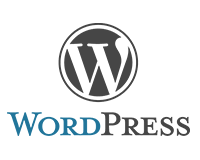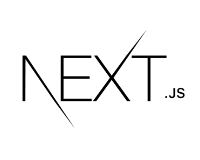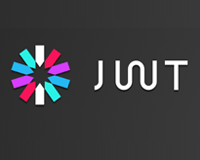VirtualBoxのダウンロード
Vagrantを使うにはVirtualBoxが必要なので最初にインストールしておきます。
下記からWindowsやMac版などありますので、それぞれの環境にあったものをダウンロードします。
ここでは「VirtualBox 4.2.18 for OS X hosts」を使用します。
Downloads – Oracle VM VirtualBox
Vagrantのダウンロード
Vagrantをインストールします。
下記からダウンロードしましょう。ここでは「v1.3.4」を使用します。
Vagrant Downloads
インストールが完了したらターミナルなどで下記コマンドを実行します。
vagrant -v
バージョンがちゃんとに表示されればインストール完了ですね。
Vagrant 1.3.4
Boxファイルの追加
仮想マシンを作成するにはBoxファイルというイメージファイルが必要です。
このファイルから仮想マシンを構築します。
Boxファイルは下記URLにいろいろあります。
Vagrantbox.es
たとえばCentOS6.4のBoxを作成追加する場合は下記コマンドを実行します。
vagrant box add base http://developer.nrel.gov/downloads/vagrant-boxes/CentOS-6.4-x86_64-v20130731.box
試しに動かしてみる
cdで適当なディレクトリに移動して、initコマンドを実行します。
vagrant init
Vagrantfileが作成されるので、下記を実行すると仮想サーバーが立ち上がります。
vagrant up
statusコマンドでdefaultがrunningになっていることを確認しましょう。
vagrant status
仮想サーバーを停止するにはhalt
vagrant halt
データを破棄する場合はdestroy
vagrant destroy
仮想サーバーを再起動する場合はreload
vagrant reload
Vagrantfileをダウンロードして動かす
作成したVagrantfileを編集したり、いろいろスクリプトを書いて環境を構築するのですが、すごく大変そうなのでVagrantfileを探した方が早いかもしれません。
GitHubなどで検索してみてください。
ここではPHPとLaravelというフレームワークを使いたかったので下記を使用してみます。
Laravel 4 w/ Vagrant
基本的に Setup に書いてあるまんまですが、
git clone http://github.com/bryannielsen/Laravel4-Vagrant.git
でインストールしたら先ほどと同じように「vagrant up」でサーバーを起動して、
vagrant up
「http://localhost:8888」にアクセスするとWebページが表示されるはずです。
「http://localhost:8888/phpmyadmin」でPHPmyAdminにアクセスでき、初期設定だと「User: root」パスワードはなしです。
SSHでアクセスしてComposerを使う
Composerを使用したいので仮想サーバーにSSHでアクセスしてみましょう。
vagrant ssh
簡単ですね。
Laravelのあるディレクトリは「/var/www」なので、
cd /var/www
あとは普通にcomposerの機能が使えます。
composer update
今回はLaravelの環境を構築しましたが、WordPressだったらこういうの使えばできそうです。
とりあえず動かしたいだけなら用途にあったものをダウンロードするだけで、簡単にできますね。